 |
טמפרטורת המעבד משפיעה ישירות על ביצועי המחשב ועל תוחלת החיים שלו, ואם היא לא נשלטת כראוי, היא עלולה להוביל לכיבוי אוטומטי ולקיצור תוחלת החיים של המוצר. להלן מספר טיפים פשוטים אך יעילים לבדיקת טמפרטורת המעבד, מה שמקל על ניטור וניהול מערכת המחשב.
בדיקה חושית
השיטה הפשוטה והקלה ביותר שתוכלו ליישם בבית היא להשתמש באינטואיציה ובחוש המישוש שלכם. בדקו על ידי הנחת ידכם על פני המעבד ומישוש הטמפרטורה.
אם אתם מרגישים שהטמפרטורה חמה או מעט חמה ואינה גורמת אי נוחות לעור, זהו סימן שהמעבד שלכם מתפקד כראוי. עם זאת, אם אתם נמצאים בסביבה רגילה, לא חמה מדי, אך המעבד פולט כמות משמעותית של חום, זה יכול להיות סימן אזהרה להתחממות יתר. במקרה זה, עליכם לבצע בדיקה מפורטת יותר כדי לקבוע במדויק את מצב המעבד.
 |
בדיקת טמפרטורת המעבד דרך ה-BIOS
BIOS הוא כלי ניהול מערכת המאפשר לך לשלוט ולקבוע תצורה של פונקציות בסיסיות במחשב, כולל הגדרות טמפרטורת המעבד.
שלב 1: כדי להתחיל, גשו ל-BIOS של המחשב שלכם. בהתאם ליצרן ולדגם המחשב שלכם, ישנם מקשי קיצור שונים לפתיחת ה-BIOS, אך הנפוצים ביותר הם מקשי Del, F1 או F2. בעת הפעלת המחשב, מיד לאחר לחיצה על לחצן ההפעלה, לחצו במהירות ושוב על מקש הקיצור כדי להיכנס למערכת ה-BIOS.
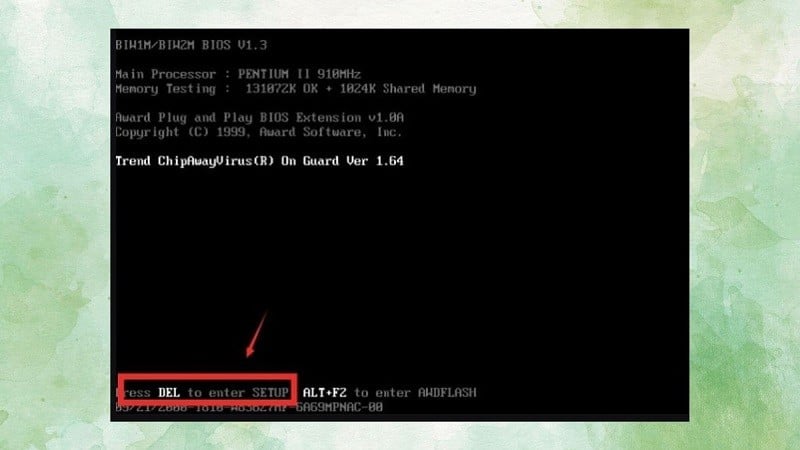 |
שלב 2: לאחר גישה ל-BIOS, השתמשו במקשי הניווט כדי למצוא את הסעיף צריכת חשמל או בריאות המחשב. סעיף זה מכיל מידע על מצב צריכת החשמל ובריאות מערכת המחשב שלכם. לבסוף, תחת טמפרטורת המעבד, תראו את הטמפרטורה הנוכחית של המעבד שלכם. לכל מעבד יש סף טמפרטורה בטוח משלו, לכן בדקו את מפרטי המעבד שלכם כדי לגלות את טווח הטמפרטורות הבטוח.
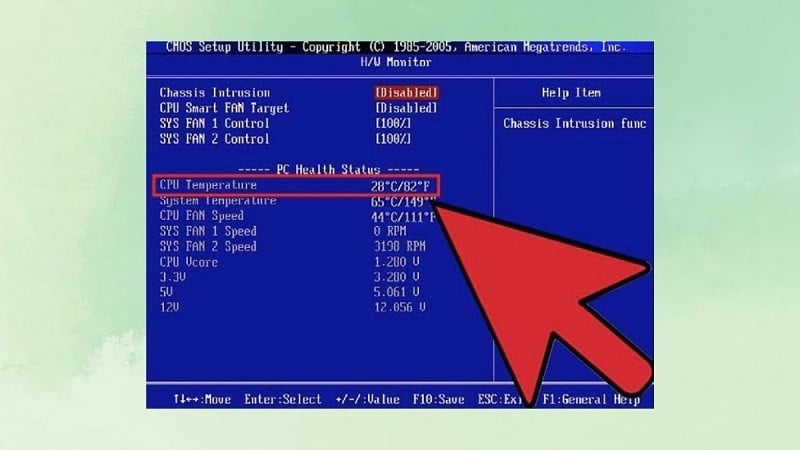 |
אני מקווה שהמידע ששותף לעיל יעזור לך לבדוק במהירות את טמפרטורת המעבד שלך ולהבין את מצבה, כך שתוכל לנקוט פעולה בזמן כדי להבטיח שהמחשב שלך יפעל תמיד במצב אופטימלי.
[מודעה_2]
מָקוֹר












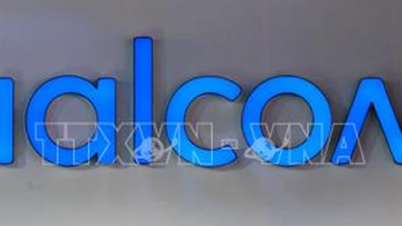



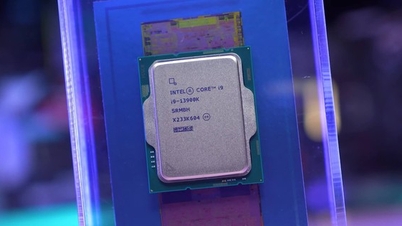


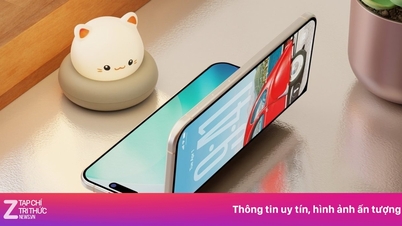






















































































תגובה (0)